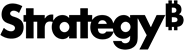Strategy ONE
MicroStrategy Narrowcast Server
MicroStrategy Narrowcast Server ist ein proaktiver Informationsbereitstellungsserver, der personalisierte Geschäftsinformationen über E-Mail, Drucker, Dateidienste, SMS und Mobilgeräte verteilt.
Systemanforderungen
Alle zertifizierten Systeme finden Sie unter Plattformzertifizierungen.
Kompatibilität und Interoperabilität
Die vollständige Kompatibilitäts- und Interoperabilitätsspezifikation für MicroStrategy-Plattformen finden Sie unter Kompatibilität und Interoperabilität.
Installieren von MicroStrategy Narrowcast Server
MicroStrategy Narrowcast Server besteht aus einer Delivery Engine und einem Subscription Portal. Die Delivery Engine und das Subscription Portal können auf demselben oder unterschiedlichen Computern installiert werden. Dies wird bei der Auswahl der gewünschten Optionen während der Produktinstallation auf jedem Computer im System festgelegt. Schritte zur Installation von MicroStrategy Narrowcast Server finden Sie im Narrowcast Server Installation and Configuration Guide (Narrowcast Server-Installations- und Konfigurationshandbuch).
Laden Sie die Hilfe von der MicroStrategy Download-Seite herunter.
Sollten Sie während des Installationsverfahrens auf Probleme stoßen, schlagen Sie im Anhang Troubleshooting (Fehlerbehebung) im Installation and Configuration-Hilfe nach. Kontaktieren Sie den Software Service, wenn Sie zusätzliche Hilfe benötigen.
Verzeichnisstruktur
Die folgende Tabelle enthält die Standardordnerstruktur, die nach der Installation von MicroStrategy Narrowcast Server ohne die Installation einer vorherigen Version von MicroStrategy Narrowcast Server angezeigt wird.
Der Standardordner lautet:
C:\Program Files (x86)\MicroStrategy\Product Name bei Installation in einer 64-Bit-Windows-Umgebung.
Wenn Sie eine frühere Version des Produkts aktualisieren, wird der Ordner beibehalten.
| Ordner | Inhalt |
|---|---|
\MicroStrategy\Narrowcast Server
|
MicroStrategy Narrowcast Server-Programmdateien, SQL-Skripts, Beispielcode, Tutorial-Dateien, während der Konfiguration zu importierende Objekte |
\Common Files\MicroStrategy
|
Freigegebene MicroStrategy-Programmdateien; Produktdokumentation, Readme-Dateien und Versionshinweise; freigegebene Tools und Dienstprogramme |
Upgrade von Narrowcast Server
Um die neuesten verfügbaren Funktionen in dieser Version von MicroStrategy Narrowcast Server nutzen zu können, muss ein Administrator das MicroStrategy-System aktualisieren. Zudem sind MicroStrategy Narrowcast Server-Versionen vor Version 11 nicht interoperabel mit MicroStrategy 11-Software. Es wird empfohlen, Narrowcast Server-Versionen vor Version 11 zu aktualisieren, um eine ordnungsgemäße Funktionalität zu gewährleisten.
- Bei MicroStrategy-Produkten der Version 10.4.x und 2019 und höher können Sie direkt ein Upgrade auf MicroStrategy ONE durchführen.
Informationen zum Upgrade von Narrowcast Server finden Sie im Narrowcast Server Upgrade Guide (Narrowcast Server-Upgrade-Handbuch). Dieses Handbuch führt Sie durch das Upgrade-Verfahren und deckt Folgendes ab:
- Funktionsweise des Upgrade-Prozesses
- Vor dem Upgrade zu erfüllende Voraussetzungen
- Auflistung der zu aktualisierenden Funktionen
- Auflistung der nicht zu aktualisierenden Funktionen
- Auflistung der Schritte nach dem Upgrade zur Sicherstellung des ordnungsgemäßen Upgrades der Funktionen
In der MicroStrategy Developer Library finden Sie Informationen zum NCS SDK, Beispiele sowie Informationen zur Kompilierung. Zugriff auf die MicroStrategy Developer Library:
- Standardspeicherort unter Windows:
- C:\Programme (x86)\MicroStrategy\SDK\docs\DeveloperLibrary.htm (bei Installation in 64-Bit-Windows-Umgebungen).
- Standardspeicherort unter UNIX: /opt/MicroStrategy/SDK/Docs/DeveloperLibrary.htm oder $HOME/MicroStrategy/install/SDK/docs/DeveloperLibrary.htm (falls Sie keinen Schreibzugriff auf „/opt/MicroStrategy“ haben).
Deinstallieren von MicroStrategy Narrowcast Server
Hinweise vor dem Deinstallieren des Produkts:
- Erstellen Sie Sicherungen der Dateien mit der Erweiterung "properties". Diese befinden sich in den Ordnern und Unterordnern "Subscription Portal", "Subscription Engine" und "Common Files". Diese Dateien werden geändert, wenn Sie Ihr System konfigurieren. Die Änderungen gehen daher verloren, wenn diese Dateien vom Deinstallationsprogramm gelöscht werden.
- Wenn Sie Dienste mit dem Assistenten für die Subscription Portal-Verwaltung zur Unterstützung von dynamischen Abonnements oder Personalisierung nach Seite konfiguriert haben, sollten Sie Sicherungen der in denselben Ordnern gespeicherten Dateien erstellen, die mit "DYN" beginnen und die Erweiterung "xml" aufweisen. Um diese Dateien zu finden und zu sichern, können Sie Windows Explorer- oder MS-DOS-Befehle im Eingabeaufforderungsfenster verwenden. Ihr Laufwerksbuchstabe und Ihre Ordnerstruktur können variieren.
- Sie müssen alle Narrowcast Server-Komponenten (Delivery Engine, Subscription Engine, Subscription Portal) deinstallieren, bevor Sie versuchen, Narrowcast Administrator zu deinstallieren.
- Wenn Sie das Produkt deinstallieren und anschließend neu installieren, wird das System nicht auf seinen ursprünglichen Zustand zurückgesetzt. Sie müssen die Serverkonfiguration mit dem System Configuration Wizard in Narrowcast Administrator neu konfigurieren. Zudem müssen Sie die Subscription Portal-Konfiguration neu konfigurieren. Hierzu können Sie mit dem System Configuration Wizard einen anderen Subscription Engine-Computer auswählen oder die Dateien wiederherstellen, die Sie vor der Deinstallation gesichert haben.
Informationen zum Deinstallieren von MicroStrategy Narrowcast Server finden Sie im Narrowcast Server Installation and Configuration Guide (Narrowcast Server-Installations- und Konfigurationshandbuch).
Gelöste Probleme
Eine Liste aller in dieser MicroStrategy-Version behobenen Probleme finden Sie unter Behobene Fehler und Verbesserungen.
Problembehebung
Im Folgenden erhalten Sie Informationen zur Behebung von bekannten MicroStrategy Narrowcast Server-Problemen. Umfassende Informationen zur Problembehebung im Zusammenhang mit Narrowcast Server finden Sie im Abschnitt "Troubleshooting" (Problembehebung) im Narrowcast Server System Administrator Guide (Narrowcast Server-Systemadministratorhandbuch).
Die Problembehebungstechniken und -vorgehensweisen für MicroStrategy Narrowcast Server sind in die folgenden Abschnitte aufgeteilt:
Problembehebung – Bekannte Probleme
Probleme mit einem Präfix "S" (S#####) sind individuelle Fälle, die über den MicroStrategy Software Service nachverfolgt werden können. Diejenigen mit einem Präfix "T" (T#####) sind interne Probleme von MicroStrategy. Interne Problemnummern korrelieren nicht mit den Fallnummern der Kunden.
- T209900 – Der Datei-ITM erlaubt den Schreibzugriff auf eine beliebige Position auf dem lokalen Dossier des Now-Cast-Servers, wenn die Dateigeräte nur das Makro „“ verwenden.
%%PhysicalAddress%%".Problemumgehung: Um zu steuern, wo Benutzer Dateispeicherorte erstellen können, konfigurieren Sie Ihre Datei-ITM-Dienste für die Verwendung relative Pfade (z. B.
\\server\share\%%PhysicalAddress%%) anstatt nur „%%PhysicalAddress%%". Um den Schreibzugriff weiter einzuschränken, können Sie "Erforderliche Ordner erstellen" und "Dateien mit gleichem Namen überschreiben" deaktivieren. Zudem können Sie "Zeitstempel an Dateiname anhängen" aktivieren. - T281348 – Beim Versuch, eine Excel 2007-Datei zu importieren.
xlsxDatei als Schablone wird die Fehlermeldung „Die Excel-Datei konnte nicht gelesen werden“ zurückgegeben.Problemumgehung: Speichern Sie die Excel 2007 .xlsx-Datei im Format "Excel 97-2003 Arbeitsmappe". Anschließend können Sie die Datei als Vorlage erfolgreich importieren.
Allgemeine Problembehebung
- Symptom: Bei Verwendung des Subscription Book-Synchronisierungstools werden einige CSV-Dateien als beschädigt abgelehnt, auch wenn Sie gültig sind.
- Ursache: Das Synchronisierungstool kann keine CSV-Dateien verarbeiten, in denen die Anzahl der Felder in jeder Zeile nicht der Anzahl der Felder in der Überschriftenzeile entspricht. (145685)
- Lösung: Stellen Sie beim Erstellen von CSV-Dateien sicher, dass jede Zeile die gleiche Anzahl an Feldern aufweist. Sie können dies in Excel konfigurieren, indem Sie eine zusätzliche "Dummy"-Spalte am Ende jeder Zeile einfügen und diese Spalte mit Werten in jeder Zeile auffüllen.
- Symptom: Wenn Sie versuchen, ein Abonnementinformationsobjekt zu erstellen, wird eine Fehlermeldung mit dem Text "Element nicht gefunden" angezeigt.
- Ursache: Wenn eine Informationsquellendefinition geändert wird, sodass verschiedene Teile der Informationen nicht mehr aus dem Subscription Book abgerufen werden, wird diese Fehlermeldung beim Bearbeiten eines Abonnementinformationsobjekts generiert, das auf diesen Informationen beruht. (147990)
- Lösung: Ändern Sie die Informationsquellendefinition vorübergehend, um das Abrufen von Informationen aus dem Subscription Book zuzulassen. Ändern Sie die Informationsobjektdefinition des Abonnements, sodass es keine Informationen mehr aus dem Subscription Book abruft. Setzen Sie dann die Informationsquellendefinition zurück auf ihren vorherigen Zustand. Dadurch können keine Informationen mehr aus dem Subscription Book entfernt werden.
Verwenden des MicroStrategy Narrowcast Server-SMTP-Senders über eine Netzwerk-Firewall
Ein einigen Fällen verwenden Unternehmensnetzwerke Firewalls, um die internen LAN-Ressourcen vor unerlaubtem Zugriff von außen zu schützen. MicroStrategy Narrowcast Server kann keine SMTP-Nachrichten senden, wenn der Server-Internetzugriff durch eine Firewall beschränkt ist. In diesem Fall müssen alle SMTP-Nachrichten über einen SMTP-E-Mail-Server mit als ein Smarthost konfigurierten Weiterleitungsfunktionen gesendet werden. Konfigurieren Sie die über einen Smarthost zuzustellenden Geräte.
- Klicken Sie im Geräte-Editor auf die Registerkarte Zustellungsoptionen.
- Geben Sie die IP-Adresse des SMTP-Servers an. Der SMTP-Server muss Zugriff auf das Internet haben und zur Weitergabe von Nachrichten konfiguriert sein, die vom MicroStrategy Narrowcast Server-Computer stammen.
- Geben Sie die Portnummer an, über die der SMTP-Server eingehende E-Mail-Nachrichten empfängt.
- Aktivieren Sie das Kontrollkästchen Immer Smarthost verwenden.
- Führen Sie das gleiche Verfahren für alle von Abonnenten verwendeten Geräte durch.